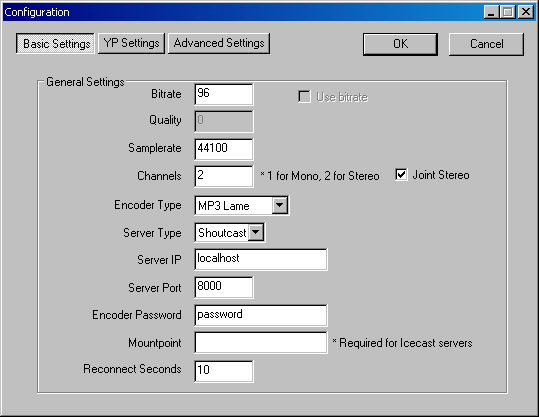「SHOUTcast」の編集履歴(バックアップ)一覧に戻る
SHOUTcast - (2009/01/05 (月) 05:48:32) の編集履歴(バックアップ)
SHOUTcast Serverを使用する。
SHOUTcast DSP Plug-Inは必要ない。
最低限度弄っておく項目
- プログラムを起動してメニューバーのEdit configをクリックする
- スタートメニューに登録された「Edit SHOUTcast DNAS configuration」
- プログラムのあるフォルダから直接sc_serv.iniを開く
のいずれかの方法で初期設定を行う。
- (21行目)MaxUser
- (29行目)Password
- (37行目)PortBase
- (198行目)PublicServer
興味があったら弄ってみるといい項目
SHOUTcastのインデックスページの背景の変え方
(ID:gK53V8xb0の書き込みより抜粋)
※自己責任でお願いします
- 概要
- Stirlingなどのバイナリエディタを使ってsc_serv.exeの中のhtml生成部分を書き換えます。Addressで言えば[1BC54-1C099]の範囲です。基本的に合計文字数を変化させてはいけません。起動しなくなります。
- Stirlingでsc_serv.exeを開く。(バックアップを忘れずに!)
- 「link」で検索して以下の部分を半角スペースですべて上書きします。
a:link {color: blue; font-family:Arial, Helvetica; font-size:9pt;}
- 空になった部分に以下を上書きします
body{background-image:url(http://www.vipper.org/vip******.jpg);}
******の部分は予めvipper.orgろだにアップロードしたファイルの番号になります
- 次回配信時はファイルが消えてるので、背景画像アップロード後、******の部分を新しい番号に上書き
- sc_serv.exe書き換え時の注意点
- 挿入モードで書き込むと元のファイルサイズより大きくなってしまう為、起動しなくなります。
上書きモードで編集後、あまった部分は0x00で埋めるのが基本ですが、今回の場合半角スペースで埋めてください。-文字化け対策
- charset=windows-1252">の部分をcharset=SHIFT_JIS"> ( + 3バイトあまるので半角スペース[20]で埋める)にすると、SongHistoryなどが日本語に対応します。(1C01C-53484946545F4A4953223E202020)
- 上記方法では画像URL入りきらないという人用の改造メモ(v1.9.8用)
- 1BC6F-1BD38を全て半角スペース[20]に
- その部分に次の文字列(「」は除く)を上書き(若干残る半角スペースはそのままにしておき合計の文字数を変化させない事)
「a{color: blue; font-family:Arial, Helvetica; font-size:9pt;}a:hover {color: red;}body{background-image:url(http://から始まる画像のファイルのURL);}」
- 1C01C-1C029を「SHIFT_JIS">」に書き換え(余った部分は半角スペース[20]で埋める)。
edcast設定例
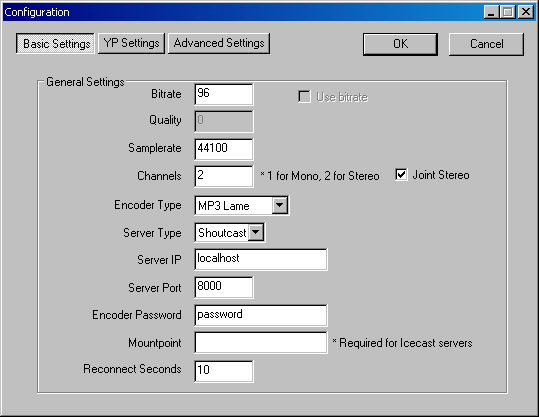
「(29行目)Password」と「Encoder Password」
「(37行目)PortBase」と「Server Port」
がそれぞれ対応する事になります。
リレーの行い方
再エンコ転送
winamp等で普通に再生しながらその内容をエンコして配信するだけです。
説明は割愛。
データ直接転送
リレーを行う対象がShoutcastで配信している場合のみ使えます。
sc_serv.iniのRelayPortとRelayServerを設定すると自動的にリレーを行います。
初期状態ではコメントアウトされています。
リレー対象の配信URLがhttp://123.45.67.89:8000/とします。
この場合は下記のように設定します。
RelayPort=8000
RelayServer=123.45.67.89
その後Shoutcast起動時に
<01/03/09@16:22:23> [source] relay host gave success (ICY 200 OK)
<01/03/09@16:22:23> [source] relay from 123.45.67.89 established.
の用に表示されれば成功です。
あとは通常の配信と同じようにhttp://自分のIP:PortBase/から配信を聞く事ができます。